با سلام بازدید کنندگان وب سایت گروه رادیب
ما در جلسه پیش با بخش کلی و تنظیمات کلی مانند کار با رسانه و کاربران و پوسته و بزارک ها کار کردیم تا حدودی آشنا شدیم
این جلسه همونطور که میدونید قراره در مورد ابزارهای وردپرس صحبت کنم
ابزارها تو وردپرس برای کسانی که با وردپرس تازه آشنا شده اند خیلی مهم نیست بیشتر کاربرای تازه وارد وردپرس این بخشو اصلا مهم نمیدونن این یک عقیده اشتباه میباشد و در طول آموزش به مهم بودن قسمت ابزار در وردپرس پی خواهید برد
بخش ابزار ها در وردپرس شامل سه بخش می باشد ( ابزار های در دسترس , ابزار های برون ریز , ابزار های درون ریز ) که هر کدام از این بخش ها وظایف خاص خود را دارند.
بعضی وقتا افزونه هایی که نصب میکنیم امکاناتی به بخش ابزارها اضافه میکنند البته این تنظیمات مخصوص خود افزونه هست پس وقتی در ابزارها از 3 گزینه بیشتر دیدید نگران نباشید که چرا اینا اضافه هستن همونطور که گفتم صحبت ما با حالت پیش فرض این گزینه دارای همین 3 بخش می باشد.
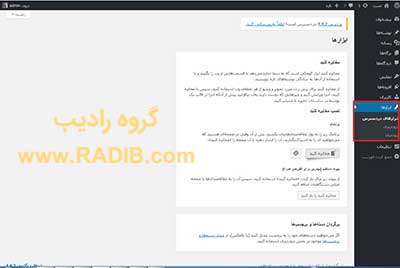
این ابزار میتونه براتون خیلی کاربردی باشه ، همونطور که در توضیحات خود ابزار میبینید ، با استفاده از این قابلیت میتونید از هر سایتی که خواستید مطلبی رو کپی ، همزمان ویرایش و در سایتتون منتشر کنید . این عملیات رو میتونید خیلی راحت در سایت مخاطبتون انجام بدید بدون اینکه به پنل مدیریت مراجعه کنید . بذارید برای درک بهتر با چند تا تصویر این عملیات رو بهتون آموزش بدم .
به تصویر زیر دقت کنید
اگر لیست علاقه مندی های وردپرس خود غیر فعال هست با این روش فعالش کنید
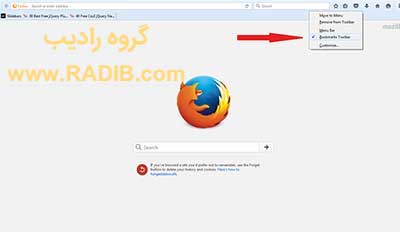
حال به آدرس
ابزارها => ابزارهای در دسترس
گزینه مخابره را drag کرده و در لیست علاقه مندی های مرورگر خود اضافه کنید
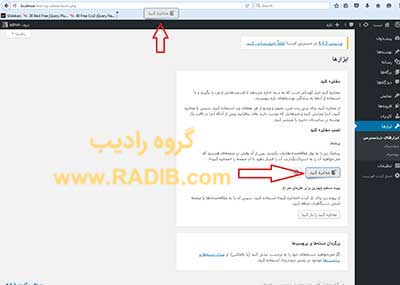
حال وارد یک سایتی میشیم و مطلب و یا پستی که میخواهیم آن را مخباره کنیم رو کپی میکنیم مانند عکس زیر من به آدرس https://radib.com
میرم و وارد یکی از پست ها میم و به عکس زیر دقت کنید
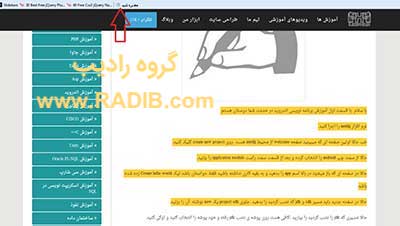
بعد از انتخاب متن روی مخابره کنید کلیک کرده و یک صفحه جدید باز میشود
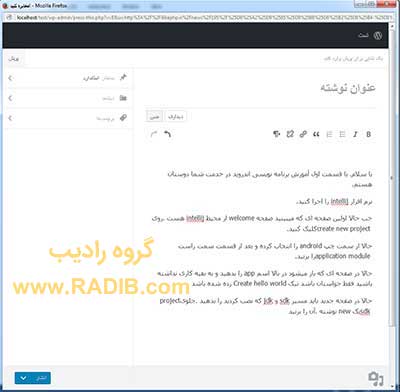
در واقع این همان ارسال پست وردپرس خودتون هست عنوان نوشته و متن نوشته را وارد کنید و انتشار را کلیک کنید
این قابلیت میتونه خیلی براتون کاربردی باشه . هر زمان تو هر سایتی هر مطلبی رو که خواستید میتونید در سایت خودتون بکار ببرید . اما فراموش نکنید ، هیچ مطلبی رو بصورت کامل کپی نکنید ، نه کار پسندیده ای هست و نه از نظر سئو برای سایتتون مناسبه.
البته با کلیک روی این گزینه هم صفحه مخابره براتون باز میشه به عکس زیر توجه کنید
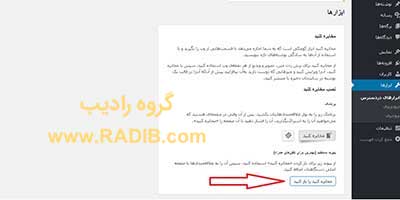
برگردان دسته ها و برچسب ها
این قسمت از شما می خواد که در صورت تمایل برای تبدیل دسته ها و برچسب ها به یکدیگر به بخش درون ریزی رفته و مبدل خود را انتخاب کنید.
درون ریزی در وردپرس :
بخش درون ریزی برای انتقال اطلاعات از قبیل دیدگاه ها ، نوشته ها ، برگه ها ، دسته ها (به عکس زیر توجه کنید همه چی مشخصه )به سیستم های دیگه رو میباشد یک بکاپ گیری از محتویات وردپرس و میتونه انتقال اطلاعات بده برای برون ریزی کافیه روی گزینه مورد نظر کلیک کرده و افزونه مورد نظرش که خودش میگه رو نصب کنید و بک آپ رو بگیرید
بخش برون بری در وردپرس
این بخش دقیقاً برعکس درون ریزی عمل می کند به صورتی که قادر هستیم تا از سیستم دیگری محتوا را به سیستم خود انتقال بدیم .گاهی وقتا یه قالب دانلود میکنید و نصب میکنید ولی قالبتون اصلا شبیه دمو نمیشه این مواقع از اون دمو یه بکاپ یا همون برون بری تهیه میکنید(کافیه از جایی که قالبو دانلود کردید به ادمین سایت بگید) یا ( گاهی وقتا تو سایتا این فایل بکاپ رو براتون میذارن تا دانلود کنید) و درون ریزی میکنید قالبی که میخواستید آماده استفاده هستش
بخش ابزار ها به پایان رسید
امیدوارم تا اینجارو نامفهوم صحبت نکرده باشم
حالا وقتشه با تنظیمات وردپرس آشنا بشیم
به عکس زیر توجه کنید
تنظیمات => همگانی
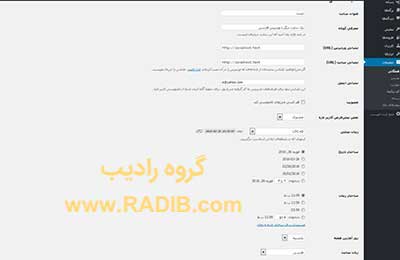
یه توضیح کوچیک درمورد این بخش ها میدم
عنوان سایت : نام اصلی سایت
معرفی کوتاه : سایت خود را در یک جمله معرفی کنید برای مثال یک سایت برنامه نویسی را درنظر بگیر اینگونه سایتشو معرفی میکنه ( آموزش برنامه نویسی جاوا و اندروید)
نشانی سایت و نشانی وردپرس : این بخش ها معمولا به طور اتوماتیک پر میشوند و در اصل مکان نصب وردپرس و آدرس سایتتون در این مکان نوشته میشود
نشانی ایمیل : این نشانی راه ارتباط وردپرس با شماست به طور مثال اگر دیدگاهی در سایت ثبت شده باشد و یا کاربر جدیدی ثبت نام کرده باشد وردپرس یک ایمیل به نشانی وارد شده ارسال خواهد کرد تا شما را در جریان قرار دهد.
عضویت : اگر این را بردارید دیگر کسی نمیتواند درس سایت شما نام نویسی کند
نقش پیش فرض کاربران تازه : شما میتوانید با این گزینه مشخص کنید که کسی که میخواهد در سایت ثبت نام کند چه نوع سطح کاربری داشته باشد به طور پیش فرض (مشترک) که هیچ دسترسی خاصی ندارد میتواند عضو سایت شود
در این بخش بقیه تنظیمات مشخص هستن پس نیازی نیست توضیح بدم
تمام این بخش ها رو به صورت کلی توضیح دادم فقط میمونه بخش پیوند های یکتا
که نیاز داره به توضیحات خیلی تخصصی تر که خیلی طولانیه سعی میکنم یک سری توضیحات در این باره بدم که خیلی خیلی بدردتون میخوره
به عکس زیر توجه کنید
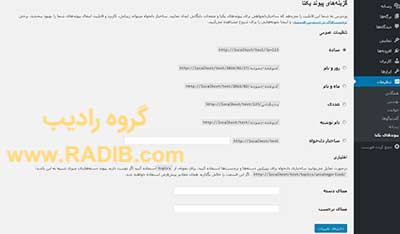
یکی از مواردی که توی وردپرس مد نظرهستش پیوندهای یکتا در وردپرس یا Permalinks هستش.و برای نمایش URL موردنظر شما به کار برده میشه
شما باید یه گزینه رو تو اینجا انتخاب کنید که پست های سایتتون با این آدرس هایی که اینجا هست نمایش داده بشه
مثل تاریخ گزینه ماه و نام که تو اینجا پست ها بر اساس تاریخ و نام نوشته در آدرس بار قابل دسترسی هستند
اما بهترین گزینه نام نوشته هستش که برای سئو خیلی خوبه اکثر افزونه های سئو از این روش استفاده میکنند تا پست هاتون رو بهینه تر بکنند
اما گزینه ساختار دلخواه که با تغیر دادن این باید فایل دیگه رو هم تغیر بدید به توضیحات زیر دقت کنید
به طور مثال ما میخوایم تو بخش ساختار دلخواه به جای نمایش نام پست از نام نویسنده پست استفاده بشه میتونیم از این نوشته استفاده کنیم (%author%) توجه کنید داخله پرانتز را کاملا کپی کنید و در متن دلخواه قرار دهید
من به یک سری کد اشاره میکنم که برای بخش ساختار دلخواه میتونید استفاده کنید
%year%
نمایش سال یک نوشته
%monthnum%
نمایش ماه از سالی که نوشته در آن نوشته شده
%day%
نمایش روز از ماهی که نوشته در آن نوشته شده
%hour%
نمایش ساعت
%minute%
نمایش دقیقه
%second%
نمایش ثانیه
%postname%
عنوان لاتین
%post_id%
شناسه ی مخصوص هر نوشته
%category%
نام دسته بندی
میتونید از اینها در کنار هم استفاده کنید
بطور مثال
%category% %post_id% %minute% %monthnum%
هیچ محدودیتی در استفاده از این سفارشی سازی ندارید
و بخش های مبنای دسته و مبنای برچسب که کاملا معلوم هستند که کارشون چیه قبل نوشته نام برچسب یا دسته رو نمایش میدهند
نکاتی که لازم بود در وردپرس رو گفتم دیگه نکته خاصی نمیمونه
فقط یک سری افزونه کاربردی که برای وردپرس وجود داره رو معرفی میکنم میتونید ازشون استفاده کنید
اینجا چندتا تا افزونه مفید که برای وردپرس لازمه رو معرفی میکنم
افزونه Akismet
این افزونه با محدود کردن کامنت های اسپم زیر پست ها به شما کمک میکند تا کسی کامنت اسپم در سایت شما ارسال نکند
افزونه WordPress Importer
آگر که قبلا وبسایت وردپرسی داشتید و میخواهید محتوای آن را به وبسایت جدیدتان انتقال بدهید از این افزونه استفاده کنید و بعد از فعال کردن افزونه به راحتی مطالب را به وبسایت جدیدتان انتقال بدهید.
افزونه All In One Seo Pack
این افزونه وبسایت شما را به صورت خودکار برای موتورهای جستجو بهینه میکند.
افزونه Contact Form 7
وجود فرم تماس برای اکثر وبسایت ها ضروری است و رایج ترین روش ارتباط بازدیدکننده با مدیر وبسایت می باشد این امکان را برای شما فراهم میکند و بعد از فعال کردن اقزونه تنظیمات افزونه در بخش مدیریت وردپرستان قابل مشاهده می باشد.
افزونه Thank Me Later
هر کاربری که بر روی وب سایت شما نظری ثبت کند شما قادر هستید پس از زمان مشخصی یه پیام به آن کاربر ارسال کنید
استفاده از این پلاگین ها خیلی ساده هست اگه کسی در این زمینه مشکل داشت میتونه از طریق ادمین کانال بامن ارتباط برقرار کنه
فکر کنم این جلسه تا اینجا کافیه
تقریبا وردپرس دیگه چیزی نداره که توضیح بدم
جلسه بعدی به یک سری از کدهای کاربردی در زمینه های مختلف براتون آماده میکنم مثل اضافه کردن امکان لایک به نوشته و نظرات که اصولا به این کدها میگن هک های وردپرس که خیلی گستردست تا جایی که ممکنه هک های کاربردی وردپرس رو براتون میگم






























